转载自: https://www.jianshu.com/p/6712e4e4b8fe
1. npm install webpack webpack-cli webpack-dev-server -g
2. 终端 CD到项目文件夹 npm install webpack webpack-dev-server webpack-cli -D (在项目本地也安装一次)
3. mkdir config dist src创建三个文件夹
文件夹如下所示:

4. npm init -y 成功后会多了一个package.json这个文件

5. 手动在dist下创建index.html文件
手动在src下创建index.js文件
项目目录如下:

6. webpack4.x中打包默认找src/index.js作为默认入口,
可以直接在终端中输入命令webpack 将当前的内容进行一个简单的打包
在终端输入webpack

这时候看下你的项目目录dist文件下是不是多了一个main.js文件

7. 细心的小伙伴应该看到打包的时候终端中会出现黄色的警告提示
mode是webpack中独有的,有两种打包环境
一个是开发环境:development
另外一个是生产环境:production
打包的时候输入webpack --mode=development或者webpack --mode=production就不会出现警告提示了
下面是输入webpack --mode=development的样子

下面是webapck --mode=production命令打包,这个是代码压缩过的,细心的朋友应该也发现打包后小了很多

同时项目文件夹下面多了 一个node_modules文件夹

8. 手动在config下创建webpack.dev.js文件
现在目录如下:

9. 手动删除dist里的main.js
手动删除src里的index.js
现在目录如下:

10. 手动在src文件夹下面创建main.js文件
现在目录如下:

11. 进入到webpack.dev.js文件中进行配置,具体在代码中注释(这里是简单的,具体的下面)

12. 现在不能执行之前的webpack --mode="development"命令了会报下面的错误

这里是因为webpack4打包默认找的src下面的index.js入口,我们前面已经删除了,这里src下面死main.js文件,所以找不到就报ERROR in Entry module not found: Error: Can't resolve './src' in '/Users/yubo/Desktop/www/study_webpack2'错误,所以这里我们到packsge.json里面配置下命令,让打包的时候执行我们在config/webpack.dev.js下面配置的入口。

这个时候我们在终端执行输入命令 npm run build就可以了

13. 现在配置打包时候的入口文件以及出口文件,很多朋友应该也看到webpack.dev.js中的注释的,这里的入口是 './src/main.js'
//入口文件的配置项
entry:{
//里面的main是可以随便写的
main:'./src/main.js'
}
这个时候我们有两个文件入口这么办呢?现在我们再src文件夹下面创建main2.js

//入口文件的配置项
entry:{
//里面的main是可以随便写的
main:'./src/main.js',
main:'./src/main2.js' //这里新添加一个入口文件
},npm run build
进行打包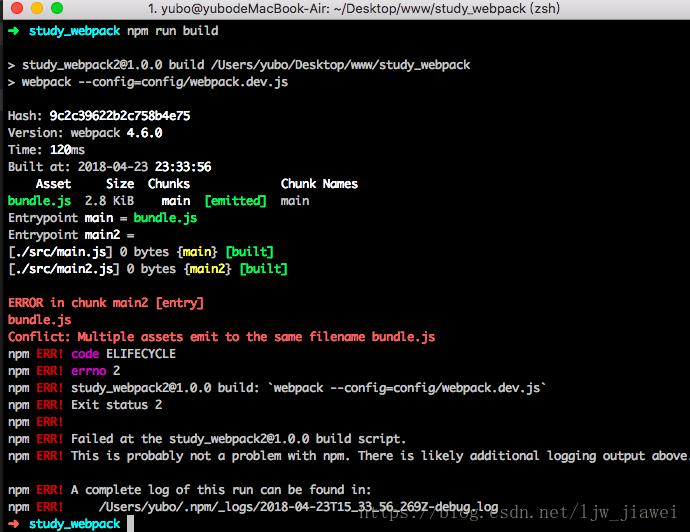
我们会发现报错提示 Conflict: Multiple assets emit to the same filename bundle.js 翻译过来告诉我们 冲突:多个资产发出相同的文件名bundle.js。这个时候就需要我们来配置出口文件了,下面是之前的出口文件
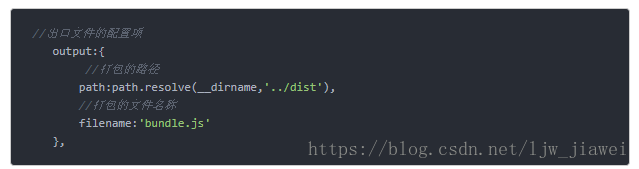
现在我们将原来写死的bundle.js给改成了 [name].js
注:[name]的意思是根据入口文件的名称,打包成相同的名称,有几个入口文件,就可以打包出几个文件。

这个时候我们再执行打包命令看下
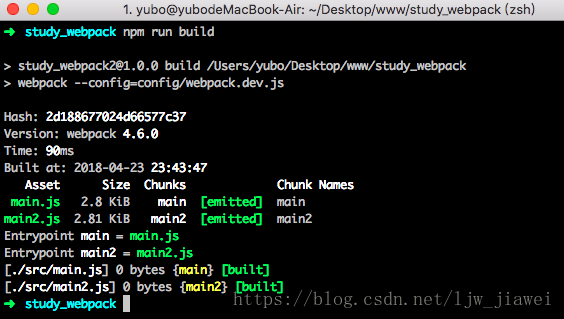
已经打包好了,这个时候看下出口文件dist下面也打包生成了两个相同入口名字的文件
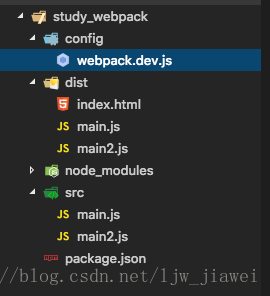
14. 设置webpack-dev-server,刚开始的时候我们就全局下载这里就不需要下载了,现在需要配置一下devServer。最简单的devServer配置项只有四个
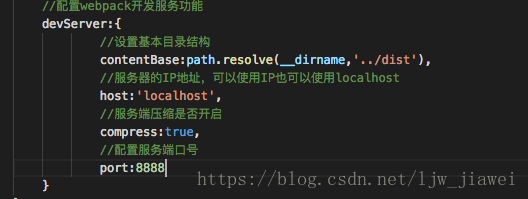
这个时候直接执行命令webpack-dev-server会报错
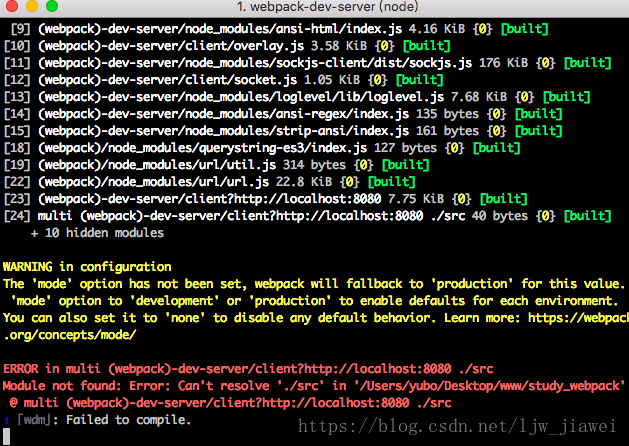
这个时候我们可以到packsge.json里面配置下
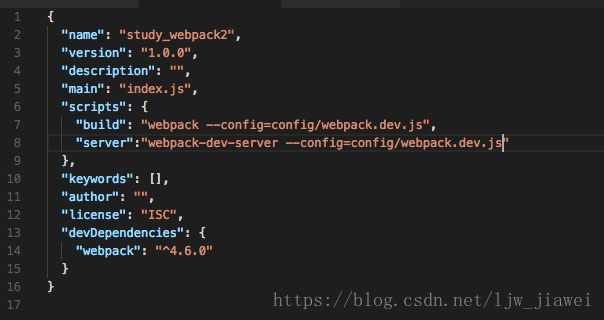
这个时候我们终端输入命令
npm run server就可以跑起来了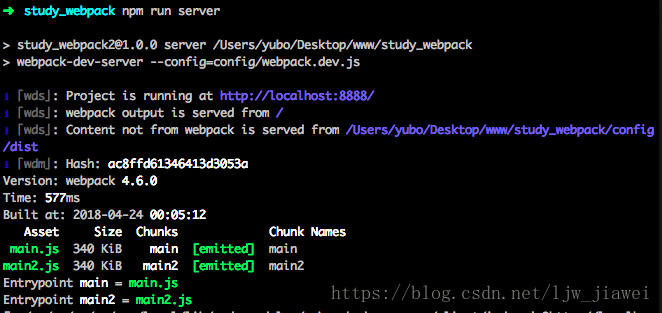
然后我们再到项目dist文件夹下面的index.html 文件中引入打包的两个js

保存后再到src文件下面分别给main.js和main2.js文件里面写一些东西。
在
src/main.js文件下加:
alert("11111")src/main2.js








 本文详细介绍了webpack的安装、配置过程,包括创建项目文件结构、设置package.json、配置webpack.dev.js,以及处理CSS中的图片问题。通过配置入口、出口文件,解决打包时的错误,并演示了如何使用file-loader和url-loader处理图片资源。最后提到了为webpack增加babel支持的步骤。
本文详细介绍了webpack的安装、配置过程,包括创建项目文件结构、设置package.json、配置webpack.dev.js,以及处理CSS中的图片问题。通过配置入口、出口文件,解决打包时的错误,并演示了如何使用file-loader和url-loader处理图片资源。最后提到了为webpack增加babel支持的步骤。
 最低0.47元/天 解锁文章
最低0.47元/天 解锁文章















 334
334

 被折叠的 条评论
为什么被折叠?
被折叠的 条评论
为什么被折叠?








